Autors:
Sara Rhodes
Radīšanas Datums:
17 Februāris 2021
Atjaunināšanas Datums:
1 Jūlijs 2024

Saturs
- Soļi
- 1. metode no 4: operētājsistēmā Windows
- 2. metode no 4: operētājsistēmā Mac OS X
- 3. metode no 4: iPhone
- 4. metode no 4: Android ierīcē
- Padomi
- Brīdinājumi
Šajā rakstā tiks parādīts, kā pārvietot failus no ZIP arhīva uz parasto datora mapi. Parasti ir neērti strādāt ar arhīviem, ja neizņemat to saturu. Ņemiet vērā, ka ZIP faili atšķiras no cita veida arhīviem (piemēram, RAR failiem), jo to izpakošanai nav nepieciešama īpaša programmatūra.Lai iPhone vai Android ierīcē iegūtu failus no ZIP arhīva, instalējiet speciālo lietotni.
Soļi
1. metode no 4: operētājsistēmā Windows
 1 Atrodiet ZIP failu. Ja lejupielādējāt arhīvu no interneta, tas atrodas lejupielādes mapē (piemēram, mapē Lejupielādes vai darbvirsmā).
1 Atrodiet ZIP failu. Ja lejupielādējāt arhīvu no interneta, tas atrodas lejupielādes mapē (piemēram, mapē Lejupielādes vai darbvirsmā). 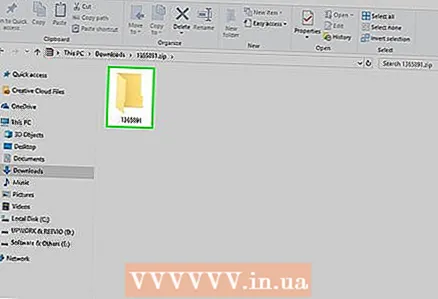 2 Veiciet dubultklikšķi uz zip faila, lai to atvērtu.
2 Veiciet dubultklikšķi uz zip faila, lai to atvērtu. 3 Klikšķiniet uz Notiek izgūšana. Šī cilne atrodas ZIP arhīva loga augšdaļā. Šajā cilnē parādīsies rīkjosla.
3 Klikšķiniet uz Notiek izgūšana. Šī cilne atrodas ZIP arhīva loga augšdaļā. Šajā cilnē parādīsies rīkjosla.  4 Klikšķiniet uz Izvilkt visu. Tas atrodas Checkout rīkjoslā. Parādīsies uznirstošais logs.
4 Klikšķiniet uz Izvilkt visu. Tas atrodas Checkout rīkjoslā. Parādīsies uznirstošais logs. 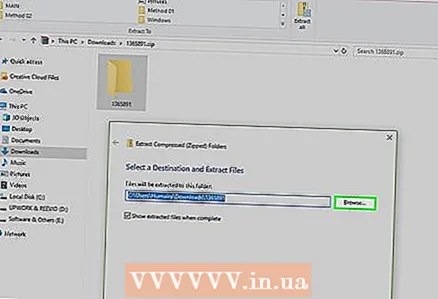 5 Klikšķiniet uz Pārskats. Tas atrodas pa labi no adreses joslas loga Izpako saspiestās zip mapes augšpusē.
5 Klikšķiniet uz Pārskats. Tas atrodas pa labi no adreses joslas loga Izpako saspiestās zip mapes augšpusē. - Izlaidiet šo un nākamo darbību, ja vēlaties, lai faili tiktu izvilkti tajā pašā mapē, kurā atrodas zip fails. Tiks izveidota jauna regulāra mape ar iegūtajiem failiem.
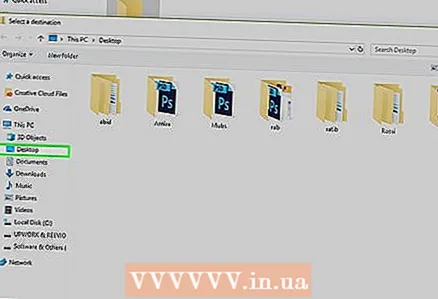 6 Atlasiet mapi, kuru vēlaties izvilkt. Kreisajā rūtī noklikšķiniet uz mapes nosaukuma (piemēram, "Darbvirsma"), lai to atlasītu kā mapi, kurā tiks saglabāti iegūtie faili.
6 Atlasiet mapi, kuru vēlaties izvilkt. Kreisajā rūtī noklikšķiniet uz mapes nosaukuma (piemēram, "Darbvirsma"), lai to atlasītu kā mapi, kurā tiks saglabāti iegūtie faili.  7 Klikšķiniet uz Mapju izvēle. Šī poga atrodas loga apakšā. Jūs atgriezīsities logā Izpakot saspiestās mapes.
7 Klikšķiniet uz Mapju izvēle. Šī poga atrodas loga apakšā. Jūs atgriezīsities logā Izpakot saspiestās mapes. 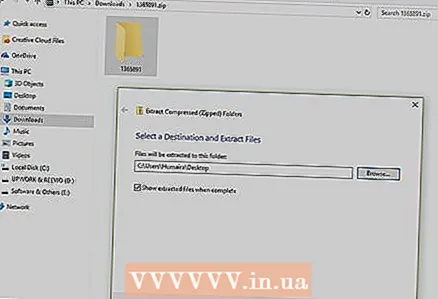 8 Klikšķiniet uz Ekstrakts. Tas atrodas loga apakšējā labajā stūrī. Faili tiks izvilkti no ZIP arhīva un nosūtīti uz norādīto mapi.
8 Klikšķiniet uz Ekstrakts. Tas atrodas loga apakšējā labajā stūrī. Faili tiks izvilkti no ZIP arhīva un nosūtīti uz norādīto mapi. - Failu izvilkšanai nepieciešamais laiks ir atkarīgs no datora ātruma un ZIP faila lieluma.
2. metode no 4: operētājsistēmā Mac OS X
 1 Atrodiet ZIP failu. Ja lejupielādējāt arhīvu no interneta, tas atrodas mapē Lejupielādes. Lai pārietu uz šo mapi, atveriet Finder logu un loga kreisajā pusē noklikšķiniet uz mapes Lejupielādes.
1 Atrodiet ZIP failu. Ja lejupielādējāt arhīvu no interneta, tas atrodas mapē Lejupielādes. Lai pārietu uz šo mapi, atveriet Finder logu un loga kreisajā pusē noklikšķiniet uz mapes Lejupielādes.  2 Ja nepieciešams, pārvietojiet zip failu. Izpakojot arhīvu, tā saturs tiks kopēts jaunā regulārā mapē, kas tiks izveidota mapē ar ZIP failu. Tāpēc velciet arhīvu uz vajadzīgo mapi (piemēram, uz darbvirsmu).
2 Ja nepieciešams, pārvietojiet zip failu. Izpakojot arhīvu, tā saturs tiks kopēts jaunā regulārā mapē, kas tiks izveidota mapē ar ZIP failu. Tāpēc velciet arhīvu uz vajadzīgo mapi (piemēram, uz darbvirsmu). - Piemēram, ja zip fails atrodas darbvirsmā, darbvirsmā parādīsies arī jauna mape ar izvilktajiem failiem.
- Turklāt, lai pārvietotu zip failu, varat to atlasīt, nospiediet ⌘ Komanda+Xlai "izgrieztu" arhīvu, dodieties uz vajadzīgo mapi un nospiediet ⌘ Komanda+Vlai ievietotu arhīvu.
 3 Veiciet dubultklikšķi uz zip faila. Tas sāks izvilkt tā saturu pašreizējā mapē.
3 Veiciet dubultklikšķi uz zip faila. Tas sāks izvilkt tā saturu pašreizējā mapē.  4 Pagaidiet, līdz tiek izvilkti visi faili. Procesa laiks ir atkarīgs no ZIP faila lieluma. Kad visi faili ir iegūti, jūs tos atradīsit arhīva mapes parastajā mapē; jaunās mapes nosaukums būs tāds pats kā arhīva nosaukums.
4 Pagaidiet, līdz tiek izvilkti visi faili. Procesa laiks ir atkarīgs no ZIP faila lieluma. Kad visi faili ir iegūti, jūs tos atradīsit arhīva mapes parastajā mapē; jaunās mapes nosaukums būs tāds pats kā arhīva nosaukums. - Lai atvērtu jaunu mapi, veiciet dubultklikšķi uz tās.
3. metode no 4: iPhone
 1 Instalējiet iZip. Palaidiet lietotni App Store
1 Instalējiet iZip. Palaidiet lietotni App Store  un pēc tam rīkojieties šādi:
un pēc tam rīkojieties šādi: - noklikšķiniet uz "Meklēt";
- pieskarieties meklēšanas joslai;
- ievadiet izip un noklikšķiniet uz "Atrast";
- noklikšķiniet uz "Lejupielādēt" pa labi no "iZip";
- kad tiek prasīts, ievadiet savu Apple ID vai pieskarieties Touch ID.
 2 Atveriet zip failu. Dodieties uz mapi ar zip failu vai, piemēram, atveriet e -pastu un pēc tam pieskarieties arhīvam.
2 Atveriet zip failu. Dodieties uz mapi ar zip failu vai, piemēram, atveriet e -pastu un pēc tam pieskarieties arhīvam. - iZip nedarbojas arhīvos, kas saglabāti lietojumprogrammā Faili.
 3 Noklikšķiniet uz ikonas
3 Noklikšķiniet uz ikonas  . Tas atrodas vienā no ekrāna stūriem. Tiks atvērta izvēlne.
. Tas atrodas vienā no ekrāna stūriem. Tiks atvērta izvēlne. - Ja atverat zip failu, kas atrodas Google diskā, noklikšķiniet uz ⋯> Atvērt.
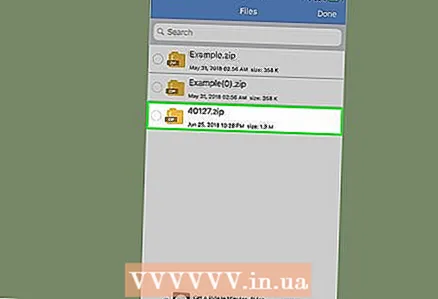 4 Klikšķiniet uz Kopēt uz iZip (Kopēt uz iZip). Šo opciju atradīsit uznirstošajā izvēlnē; jums, iespējams, vajadzēs ritināt augšējo rindu, lai atrastu šo opciju. ZIP arhīvs tiks atvērts lietotnē iZip.
4 Klikšķiniet uz Kopēt uz iZip (Kopēt uz iZip). Šo opciju atradīsit uznirstošajā izvēlnē; jums, iespējams, vajadzēs ritināt augšējo rindu, lai atrastu šo opciju. ZIP arhīvs tiks atvērts lietotnē iZip.  5 Klikšķiniet uz labi. Šī poga atrodas zem jautājuma "Vai vēlaties izvilkt visus failus?" (Vai vēlaties izvilkt visus failus?). Faili tiks iegūti iZip lietojumprogrammu mapē; kad ieguves process ir pabeigts, tiks atvērta mape, lai parādītu iegūtos failus.
5 Klikšķiniet uz labi. Šī poga atrodas zem jautājuma "Vai vēlaties izvilkt visus failus?" (Vai vēlaties izvilkt visus failus?). Faili tiks iegūti iZip lietojumprogrammu mapē; kad ieguves process ir pabeigts, tiks atvērta mape, lai parādītu iegūtos failus. - Ja jums netika piedāvāts izvilkt visus failus, ekrāna apakšējā kreisajā stūrī noklikšķiniet uz Izvilkt.
4. metode no 4: Android ierīcē
 1 Instalējiet WinZip. Palaidiet lietotni Play veikals
1 Instalējiet WinZip. Palaidiet lietotni Play veikals  un izpildiet šīs darbības:
un izpildiet šīs darbības: - pieskarieties meklēšanas joslai;
- ievadiet winzip;
- noklikšķiniet uz "WinZip - Zip UnZip Tool";
- pieskarieties "Instalēt";
- kad tiek prasīts, noklikšķiniet uz "Piekrist".
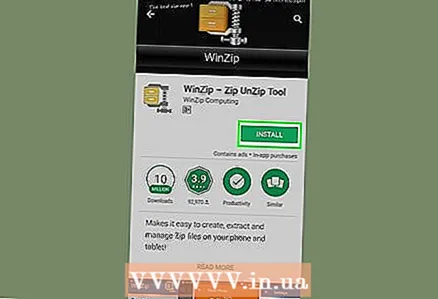 2 Lejupielādējiet ZIP failu savā Android ierīcē. Lai to izdarītu, palaidiet lietojumprogrammu, kurā tiek saglabāts arhīvs (piemēram, vēstule Gmail), un pēc tam noklikšķiniet uz "Lejupielādēt"
2 Lejupielādējiet ZIP failu savā Android ierīcē. Lai to izdarītu, palaidiet lietojumprogrammu, kurā tiek saglabāts arhīvs (piemēram, vēstule Gmail), un pēc tam noklikšķiniet uz "Lejupielādēt"  .
.  3 Palaidiet programmu WinZip. Noklikšķiniet uz vise formas mapes ikonas.
3 Palaidiet programmu WinZip. Noklikšķiniet uz vise formas mapes ikonas. - Ja WinZip pirmo reizi izmantojat Android ierīcē, ritiniet dažas ievadlapas un pēc tam pieskarieties Sākt.
 4 Izvēlieties primāro krātuvi. Pieskarieties SD kartei vai iekšējai atmiņai (vai līdzvērtīgai).
4 Izvēlieties primāro krātuvi. Pieskarieties SD kartei vai iekšējai atmiņai (vai līdzvērtīgai). 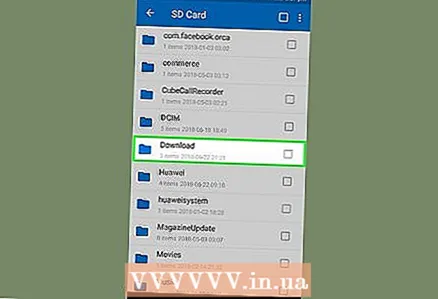 5 Pieskarieties mapei Lejupielādes. Jūs to atradīsit izvēlētajā krātuvē.
5 Pieskarieties mapei Lejupielādes. Jūs to atradīsit izvēlētajā krātuvē. - Lai atrastu šo mapi, iespējams, vajadzēs ritināt mapju sarakstu.
 6 Atlasiet ZIP arhīvu. Atzīmējiet izvēles rūtiņu zip faila nosaukuma labajā pusē.
6 Atlasiet ZIP arhīvu. Atzīmējiet izvēles rūtiņu zip faila nosaukuma labajā pusē. 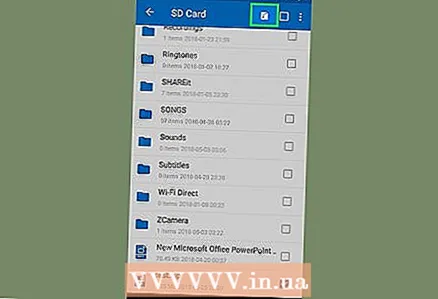 7 Noklikšķiniet uz izvilkšanas failu ikonas. Tas izskatās kā zibens un atrodas ekrāna augšējā labajā stūrī. Parādīsies uznirstošā izvēlne.
7 Noklikšķiniet uz izvilkšanas failu ikonas. Tas izskatās kā zibens un atrodas ekrāna augšējā labajā stūrī. Parādīsies uznirstošā izvēlne. 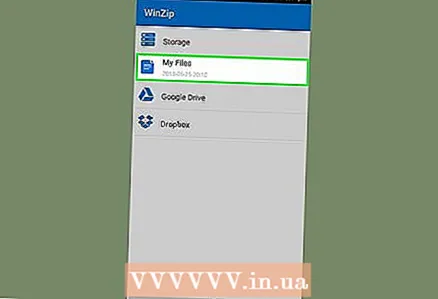 8 Atlasiet mapi, kuru vēlaties izvilkt. Noklikšķiniet uz krātuves nosaukuma (piemēram, "Iekšējā atmiņa") un atlasiet mapi, kurā tiks ievietoti iegūtie faili.
8 Atlasiet mapi, kuru vēlaties izvilkt. Noklikšķiniet uz krātuves nosaukuma (piemēram, "Iekšējā atmiņa") un atlasiet mapi, kurā tiks ievietoti iegūtie faili.  9 Klikšķiniet uz Unizp šeit (Izvilkums uz šo mapi). Tā ir zila poga ekrāna apakšējā labajā stūrī. Faili tiks iegūti norādītajā mapē.
9 Klikšķiniet uz Unizp šeit (Izvilkums uz šo mapi). Tā ir zila poga ekrāna apakšējā labajā stūrī. Faili tiks iegūti norādītajā mapē. - Kad ieguves process ir pabeigts, mape tiks atvērta, lai parādītu iegūtos failus.
Padomi
- Visās Windows un Mac OS X versijās ir iebūvēta ZIP dekompresijas programmatūra.
- WinZip ir bezmaksas, taču ir pieejama maksas versija ar Google diska atbalstu.
Brīdinājumi
- ZIP arhīvi atšķiras no RAR, ISO, 7Z un cita veida arhīviem. Iespējams, ka šajā rakstā aprakstītās metodes nevar izmantot citu arhīvu izpakošanai.



